Pour convertir un code Java en un fichier exécutable (.exe) sous Windows, vous pouvez suivre un tutoriel pratique en utilisant des outils comme Launch4j et un JDK (Java Development Kit). Voici un TP (Travaux Pratiques) détaillé pour vous guider à travers ce processus.
Prérequis :
- Java Development Kit (JDK) installé sur votre machine.
- Launch4j installé. Vous pouvez le télécharger à partir de Launch4j.
Étapes :
1. Écrire et compiler votre code Java
Commencez par écrire votre code Java et compilez-le en fichier .class ou .jar.
// Exemple de code Java : HelloWorld.java
public class HelloWorld {
public static void main(String[] args) {
System.out.println("Bonjour le monde!");
}
}Compilez ce fichier pour obtenir un fichier .class ou .jar.
# Pour obtenir le fichier .class
javac HelloWorld.java
# Pour créer un fichier .jar (Optionnel, mais recommandé pour les projets plus complexes)
jar cfe HelloWorld.jar HelloWorld HelloWorld.class2. Configurer Launch4j
- Ouvrez Launch4j.
- Dans l’onglet Basic, configurez les paramètres suivants :
- Output file : Choisissez l’emplacement et le nom de votre fichier .exe de sortie.
- Jar : Sélectionnez votre fichier .jar (par exemple, HelloWorld.jar).
- Icon : (Optionnel) Choisissez une icône pour votre fichier .exe.
- Dans l’onglet JRE, configurez les paramètres suivants :
- Min JRE version : Spécifiez la version minimale du JRE requise (par exemple, 1.8.0).
- Dans l’onglet Messages, configurez les messages qui apparaîtront si le JRE requis n’est pas installé.
3. Générer l’exécutable
- Cliquez sur le bouton Build Wrapper pour générer votre fichier .exe.
- Naviguez vers l’emplacement que vous avez spécifié pour votre fichier .exe et vérifiez qu’il a été créé avec succès.
4. Tester l’exécutable
Double-cliquez sur le fichier .exe généré pour vérifier qu’il exécute correctement votre application Java.
Exemple de configuration dans Launch4j :
Basic Tab:
- Output file:
C:\chemin\vers\HelloWorld.exe - Jar:
C:\chemin\vers\HelloWorld.jar - Icon:
C:\chemin\vers\icon.ico(Optionnel)
JRE Tab:
- Min JRE version:
1.8.0
Voici à quoi devrait ressembler la configuration dans Launch4j :
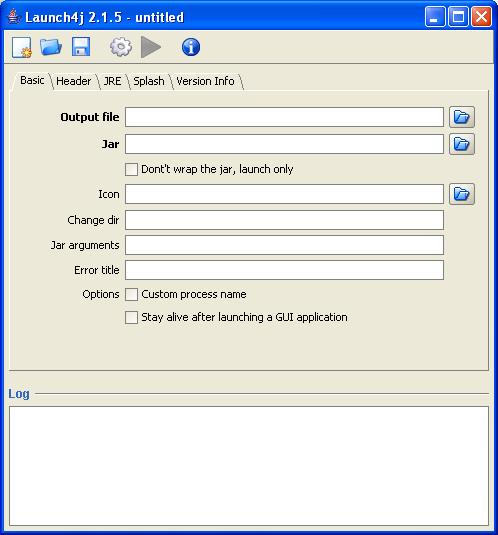
Points supplémentaires :
- Inclusion du JRE : Si vous souhaitez distribuer votre application avec le JRE inclus, vous pouvez utiliser des outils comme Inno Setup ou NSIS pour créer un installateur qui inclut à la fois votre fichier .exe et le JRE.
- Obfuscation : Pour protéger votre code Java, vous pouvez envisager d’utiliser un obfuscateur comme ProGuard avant de créer le fichier .jar.
Avec ces étapes, vous devriez être en mesure de convertir un code Java en un fichier exécutable Windows (.exe). Si vous avez des questions ou des problèmes, n’hésitez pas à demander!